Am observat recent un comportament ciudat pe YouTube în timp ce redau videoclipuri în browserul web Google Chrome. În timp ce am putut modifica volumul folosind glisorul interfeței playerului video, am observat că modificarea volumului nu va rămâne în anumite circumstanțe.
În timp ce a rămas setat la nivelul volumului selectat atât timp cât am rămas pe pagină - care a inclus redarea altor videoclipuri care au fost conectate pe pagina respectivă, de exemplu în secțiunea recomandată - acesta ar reveni la o setare de volum 100% moment în care aș pleca de pe pagina respectivă.
Am testat acest lucru de nenumărate ori și nivelul volumului s-ar reseta întotdeauna, Chiar și o reîncărcare a paginii a videoclipului pe care îl urmăream îl va reseta.
Am încercat să resetez cookie-urile de ștergere și alte biți de date asociate site-ului, dar în niciun caz. Când am schimbat browserele web, am observat că alte browsere nu se comportau în acest fel. YouTube și-a amintit setarea de volum din Internet Explorer și Mozilla Firefox.
Soluționăm problema volumului video YouTube
Următoarea explicație vă oferă soluția pentru problema cu care m-am confruntat și, ulterior, cu un sfat general care vă permite să setați volumul independent pe YouTube.
YouTube salvează informațiile despre volum într-un cookie, ceea ce înseamnă că informațiile se pierd atunci când cookie-ul este șters sau înlocuit cu unul nou.
Am observat o pictogramă cookie cu un roșu x lângă ea în bara de adrese a Chrome.
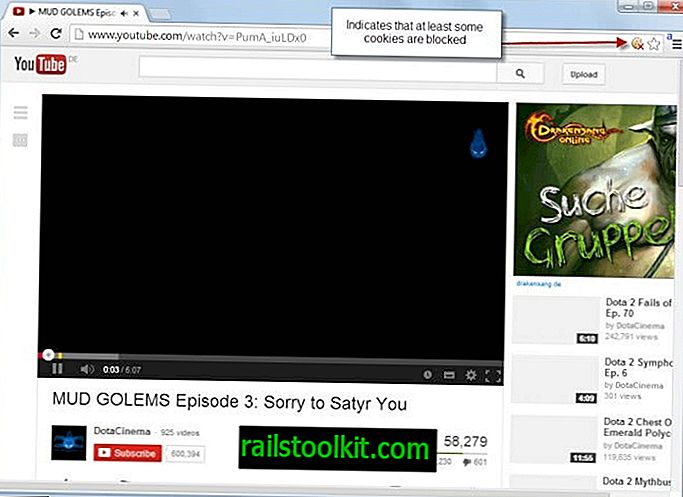
Când treceți peste aceasta, primiți informații conform cărora „această pagină a fost împiedicată să stabilească cookie-uri”.
Am configurat Google Chrome pentru a bloca cookie-urile de la terți și datele site-ului, iar cookie-ul setat de YouTube atunci când schimbi volumul pare să se încadreze în acea categorie. Nu sunt sigur 100% de ce ar fi, dar după ce am dezactivat opțiunea YouTube va aminti din nou setarea volumului.
Aveți două opțiuni pentru a rezolva problema:
- Permiteți toate cookie-urile terță parte și datele site-ului.
- Adăugați YouTube la lista de excepții.
Ambele setări sunt configurate pe pagina chrome: // settings / content. Încărcați-l doar în browserul dvs. web și localizați setările cookie-urilor.
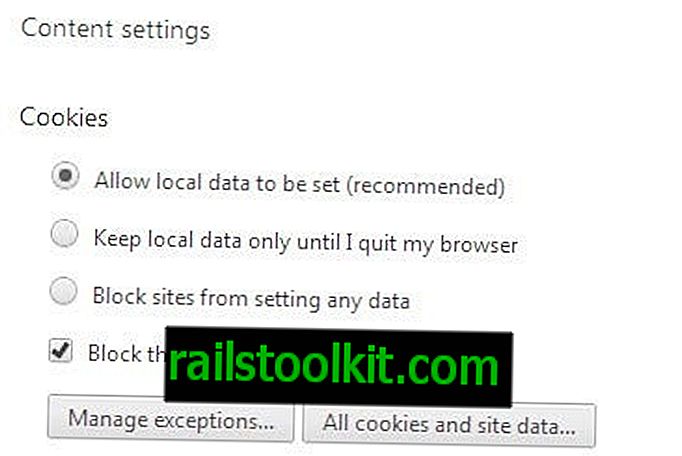
Fie debifați „Blocați cookie-urile terțe părți și datele site-ului”, fie faceți clic pe Gestionați excepțiile aici pentru a adăuga o excepție. V-aș sugera să adăugați o excepție în loc, astfel încât să puteți bloca cookie-uri terțe de pe alte site-uri.
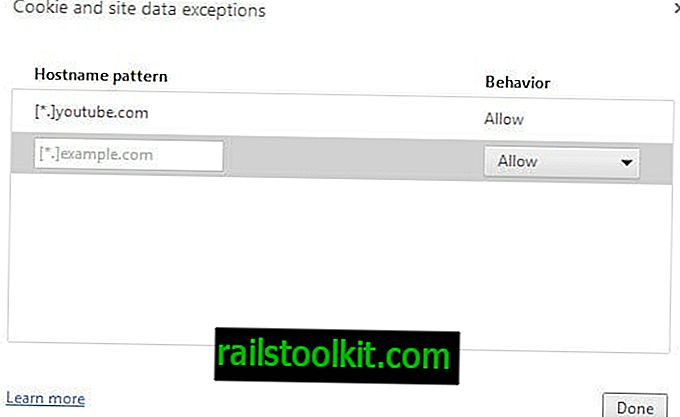
Dacă doriți să adăugați o excepție, astfel încât YouTube să poată seta cookie-uri terțe și date de site, adăugați [*.] Youtube.com la lista de excepții.
A doua opțiune
Un usercript sau o extensie de browser poate seta volumul pentru videoclipuri pe YouTube, independent de setările cookie-urilor. Instalați-l în Google Chrome, faceți clic pe butonul de setări de pe YouTube pe care îl adaugă și selectați Player> Volum pentru a activa controlul de volum acolo și setați un volum implicit pe care îl doriți pentru toate videoclipurile de pe site.
Puteți instala extensia descărcând-o mai întâi, deschizând pagina extensiei Chrome apoi (chrome: // extensii /) și glisând și aruncând extensia descărcată la ea pentru a începe dialogul de instalare.
Acum Citiți : Remediați sunetul distorsionat pe YouTube














